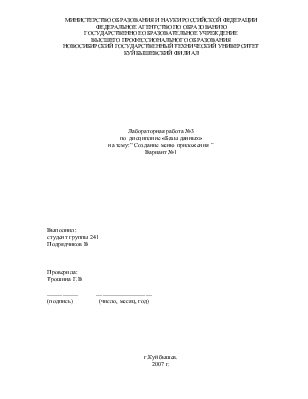


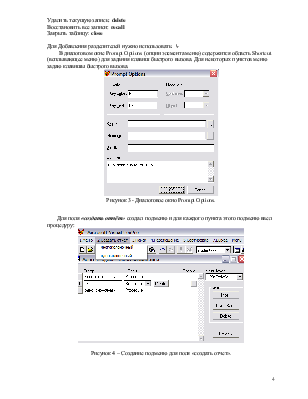
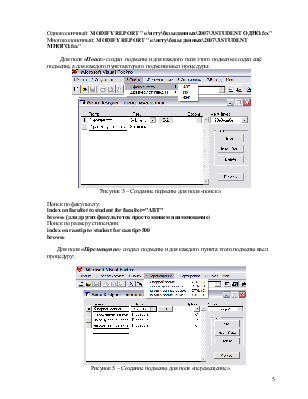
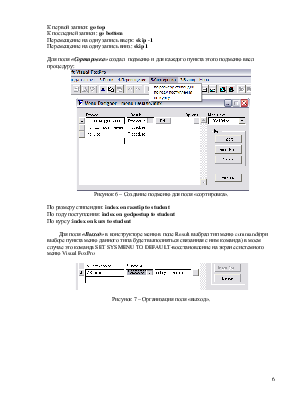
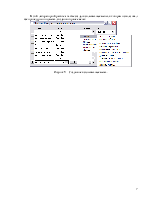
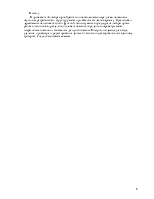
МИНИСТЕРСТВО ОБРАЗОВАНИЯ И НАУКИ РОССИЙСКОЙ ФЕДЕРАЦИИ
ФЕДЕРАЛЬНОЕ АГЕНТСТВО ПО ОБРАЗОВАНИЮ
ГОСУДАРСТВЕННОЕ ОБРАЗОВАТЕЛЬНОЕ УЧРЕЖДЕНИЕ
ВЫСШЕГО ПРОФЕССИОНАЛЬНОГО ОБРАЗОВАНИЯ
НОВОСИБИРСКИЙ ГОСУДАРСТВЕННЫЙ ТЕХНИЧЕСКИЙ УНИВЕРСИТЕТ
КУЙБЫШЕВСКИЙ ФИЛИАЛ
Лабораторная работа №3
по дисциплине «Базы данных»
на тему:”Создание меню приложения ”
Вариант №1
Выполнил:
студент группы 241
Подрядчиков В
Проверила:
Трошина Г.В
__________ __________________
(подпись) (число, месяц, год)
г.Куйбышев.
2007 г.
Цель работы:
Изучить средства Visual FoxPro, которые могут быть использованы для создания меню приложения.
Порядок выполнения работы:
1. Ознакомиться со следующими вопросами и понятиями: создание меню приложения, всплывающее меню.
2. По предложенному преподавателем варианту разработать программу в среде Visual FoxPro, в которой присутствуют все элементы и их действия/взаимодействия, оговоренные в задании.
3. Оформить отчет по лабораторной работе. Отчет должен содержать: титульный лист, цель работы, задание, текст программы, результаты работы, анализ результатов и выводы по работе.
4.Защитить лабораторную работу у преподавателя, ответив на контрольные вопросы.
Задание:
Разработать структуру меню приложения согласно варианту лабораторной работе №1.Дерево меню организовать на основе таблиц и функций, используемых в предыдущих лабораторных работах (т.е. в качестве выполняемых действий каждый пункт меню должен содержать результаты предыдущих лабораторных работ: создание отчёта, поиск, сортировка и т.д.).Использовать разделители элементов меню. Определить параметры меню, оперативные клавиши и сообщения для пунктов меню. Построить подменю для ввода, удаления, просмотра и редактирования данных в таблице, индексирование по заданному критерию. Создать всплывающее меню. Меню должно быть двухуровневое, определены команды. Тексты и процедуры пунктов строк меню и подменю, определены клавиши ускоренного действия. Сгенерировать и запустить меню.
Ход работы:
Для того чтобы создать новое меню нужно из вкладки File/new/menu/new file/menu. Далее заполнить нужные поля и запустить. Результат показан на рисунке 1.
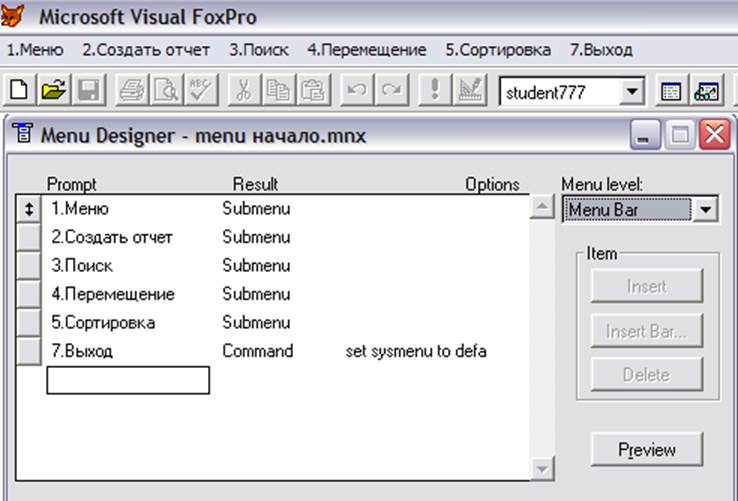
Рисунок 1 – Созданное меню.
Для поля «меню» создал подменю и для каждого пункта подменю ввел процедуру:
Результат показан на рисунке 2.
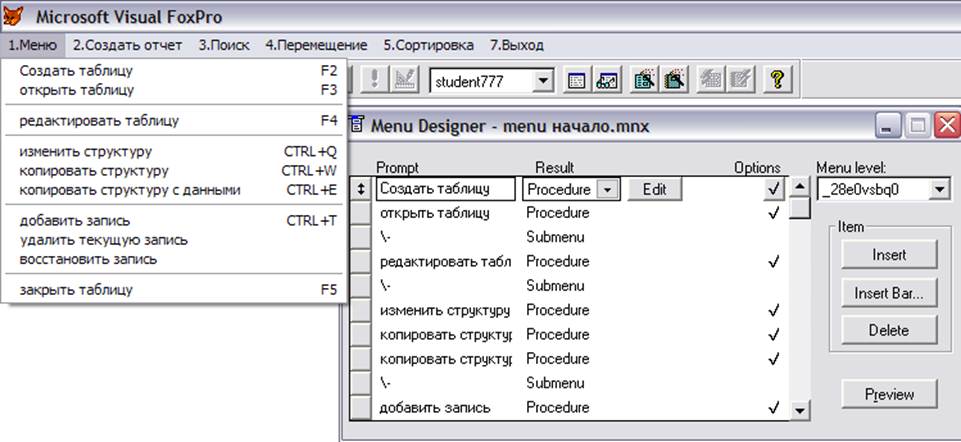
Рисунок 2 – Создание подменю для поля «меню».
Создать таблицу: create
Открыть таблицу: open database "e:\нгту\базы данных\2007\3\student777.dbc"
browse
Редактирование:edit
Изменить структуру: modify structure
Копировать структуру: copy structure to stud; use stud; browse
Копировать структуру с данными: copy to stud1; use stud1; browse
Добавить запись: append
Удалить текущую запись: delete
Восстановить все записи: recall
Закрыть таблицу: close
Для Добавления разделителей нужно использовать: \-
В диалоговом окне Prompt Options (опции элемента меню) содержится область Shortcut (всплывающее меню) для задания клавиш быстрого вызова. Для некоторых пунктов меню
задаю клавишы быстрого вызова.
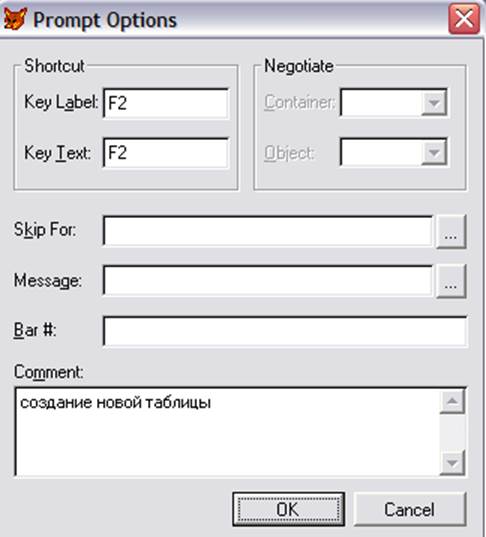
Рисунок 3 - Диалоговое окно Prompt Options.
Для поля «создать отчёт» создал подменю и для каждого пункта этого подменю ввел процедуру:
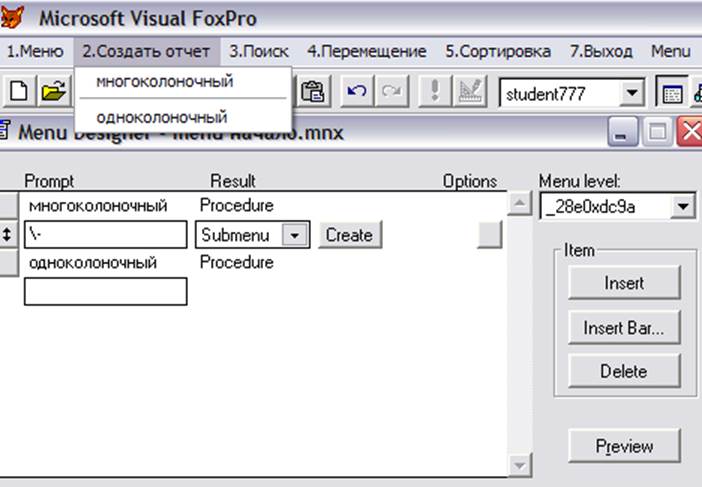
Рисунок 4 – Создание подменю для поля «создать отчет».
Одноколончный: MODIFY REPORT "e:\нгту\базы данных\2007\3\STUDENT ОДНО.frx"
Многоколоночный: MODIFY REPORT "e:\нгту\базы данных\2007\3\STUDENT МНОГО.frx"
Для поля «Поиск» создал подменю и для каждого поля этого подменю создал ещё подменю, а для каждого пункта второго подменю ввел процедуры:
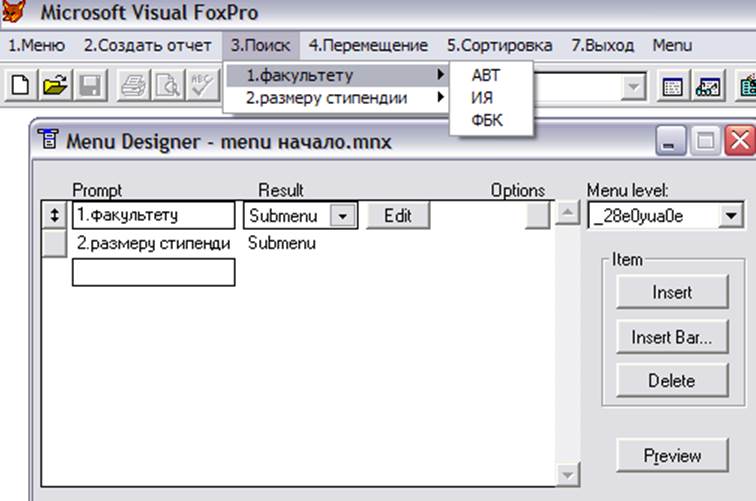
Рисунок 5 – Создание подменю для поля «поиск».
Поиск по факультету:
index on facultet to student for facultet="АВТ"
browse (для других факультетов просто меняем наименование)
Поиск по размеру стипендии:
index on razstip to student for razstip>500
browse
Для поля «Перемещение» создал подменю и для каждого пункта этого подменю ввел процедуру:
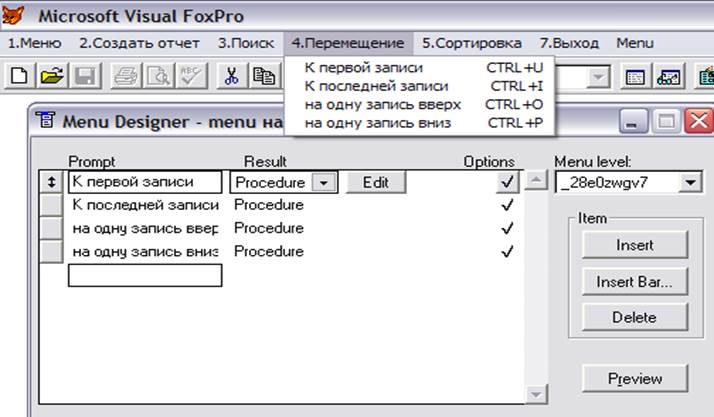
Рисунок 5 – Создание подменю для поля «перемещение».
К первой записи:go top
К последней записи:go bottom
Перемещение на одну запись вверх: skip -1
Перемещение на одну запись вниз: skip 1
Для поля «Сортировка» создал подменю и для каждого пункта этого подменю ввел процедуру:
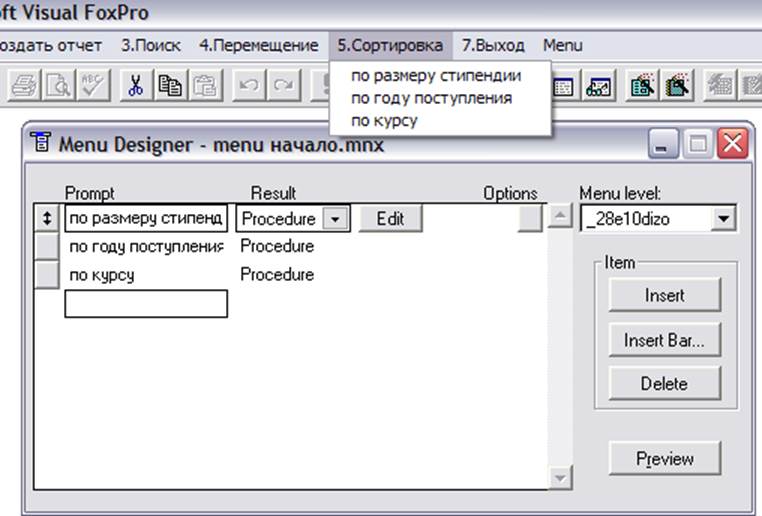
Рисунок 6 – Создание подменю для поля «сортировка».
По размеру стипендии: index on razstip to student
По году поступления: index on godpostup to student
По курсу :index on kurs to student
Для поля «Выход» в конструкторе меню в поле Result выбрал тип меню command(при выборе пункта меню данного типа будет выполняться связанная с ним команда) в моем случае это команда SET SYSMENU TO DEFAULT-восстановление на экране системного меню Visual FoxPro

Рисунок 7 – Организация поля «выход».
В этой лабораторной работе я также создал всплывающее меню, в котором использовал все процедуры и подменю, созданного ранее меню:
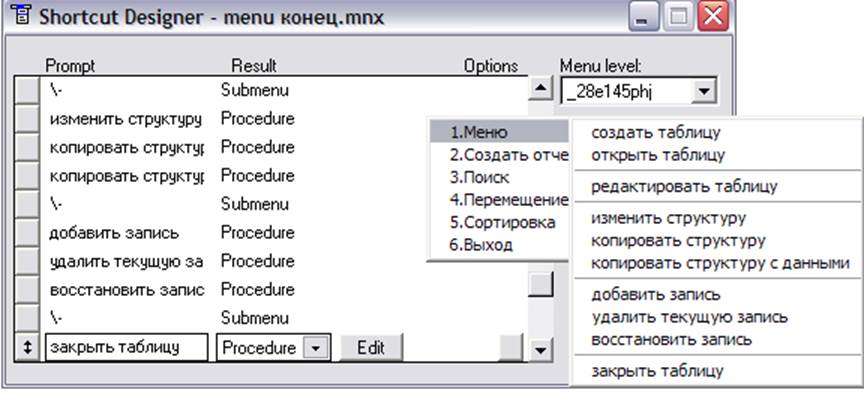
Рисунок 8 – Созданное всплывающее меню.
Вывод:
В процессе этой лабораторной работы и поставленными перед нами целями мы научились разрабатывать структуру меню приложения согласно варианту. Организовал дерево меню на основе таблиц и функций, используемых в предыдущих лабораторных работах, использовал разделители элементов меню, определили параметры меню, оперативные клавиши и сообщения для пунктов меню. Построил подменю для ввода, удаления, просмотра и редактирования данных в таблице, индексирование по заданному критерию. Создал всплывающее меню.
Уважаемый посетитель!
Чтобы распечатать файл, скачайте его (в формате Word).
Ссылка на скачивание - внизу страницы.